Word和Excel为学生评语批量插入学习等级
同事拿过来一份关于学生评语的Word文档,如图1所示,要求在数学成绩的后面插入关于学习等级的评价,这里的等级必须根据数学成绩作出判断,分不及格、良好、优秀等不同级别。针对上述要求,如果单纯在Word中进行操作,步骤将相当的繁琐。其实,我们可以利用Word和Excel的组合操作,具体步骤如下:
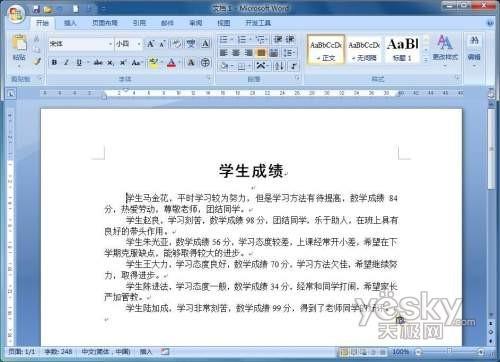
第1步:在Word中按下“Ctrl+H”组合键,打开“查找和替换→替换”对话框,单击“更多”按钮切换至高级替换模式,勾选“使用通配符”复选框。
第2步:将查找内容设置为“[0-9] {1,}”,“替换为”设置为“^&分,学习等级^p^&^p”,这里的“^&”表示查找的内容,“^p”表示段落标记。或者, 也可以将查找内容设置为“([0-9]{1,})分”,“替换为”设置为“^&,学习等级^p1^p”,注意这里的“,”均为中文全角状态下输 入,或者也可以从文档中复制。
检查无误之后,单击“全部替换”按钮,此时将获得图2所示的效果,这主要是为了在Excel中更便于处理。

第3步:全选文档,将其粘贴到Excel,右击打开“设置单元格格式→数学”对话框,选择“自定义”分类,手工设置为“[<60]““不及格””;[<80]““良好””;““优秀”””,注意这里的“;”均为英文半角状态下输入。
第4步:将Excel中的内容复制回Word,打开“选择性粘贴”对话框,在这里选择“无格式文本”的粘贴格式。接下来仍然打开替换对话框,将 查找内容设置为“(学习等级)^13(*)^13”,替换为“12”,这里的“12”分别代表查找框中的第1个和第2个表达式。

栏 目:office激活
本文地址:https://fushidao.cc/wangzhanyunying/14650.html
您可能感兴趣的文章
- 05-23解决Word 2007不能插入书目的问题
- 05-23Word 2007中的纵横混排在哪
- 05-23排版前的准备工作--Word 2007书籍排版完全手册1
- 05-23Word 2007群组图片,方便排版
- 05-23让Word 2007跨页表格自动在各页顶端重复显示标题
- 05-23Ribbon设计器--Word 2007高级应用
- 05-23打开关闭我的博客侧边栏--Word 2007高级应用7
- 05-23设置题注.脚注与尾注--Word2007书籍排版完全手册(七)
- 05-23表格排版--Word 2007书籍排版完全手册6
- 05-23常用格式设置--Word 2007书籍排版完全手册4


阅读排行
推荐教程
- 11-30正版office2021永久激活密钥
- 11-22office怎么免费永久激活 office产品密钥永久激活码
- 11-25怎么激活office2019最新版?office 2019激活秘钥+激活工具推荐
- 11-25office2010 产品密钥 永久密钥最新分享
- 11-22Office2016激活密钥专业增强版(神Key)Office2016永久激活密钥[202
- 11-30全新 Office 2013 激活密钥 Office 2013 激活工具推荐
- 11-25正版 office 产品密钥 office 密钥 office2019 永久激活
- 11-22office2020破解版(附永久密钥) 免费完整版
- 11-302023 全新 office 2010 标准版/专业版密钥
- 05-12Office2024激活密钥,2025年Office2024激活工具及激活密钥分享







